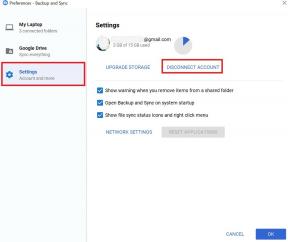Pataisymas: Evil Dead Žaidimas nuolat mikčioja, vėluoja arba sustingsta
įvairenybės / / May 13, 2022
„Evil Dead: The Game“ yra išgyvenimo siaubo vaizdo žaidimas, kurį sukūrė „Saber Interactive“ ir išleido „Saber Interactive & Boss Team Games“ ir pagrįstas „Evil Dead“ franšize. Jame bus bendradarbiaujantis žaidimas ir žaidėjo ir žaidėjo kova. Norint paleisti žaidimą reikia pakankamai aparatinės įrangos konfigūracijos, kad jis veiktų tinkamai, ypač asmeniniam kompiuteriui, nes ne visi gali turėti tokią konfigūraciją, kad būtų galima žaisti visa raiška ir didesniu FPS. Tai gana įprasta daugeliui kompiuterių pavadinimų, nes jie reikalauja našumo. Čia pateikiame veiksmus, kaip išspręsti „Evil Dead Stuttering“ ir „Lags“ problemas.
Deja, kai kurie „Evil Dead“ kompiuterių žaidėjai žaidimo metu susiduria su daugybe problemų, tokių kaip mikčiojimas, vėlavimai, gedimai, kadrų kritimai ir kt. Atsižvelgiant į suderinamumo veiksnį, kai kuriuose kompiuteriuose tai gali būti rimta problema. Taigi, visada geriau išspręsti problemą, kad bent jau galėtumėte žaisti žaidimą su geru FPS skaičiumi. Tokios problemos priežastys gali būti kelios, kurias galima išspręsti vadovaujantis šiuo vadovu.

Puslapio turinys
- Patikrinkite sistemos reikalavimus
-
Pataisymas: Evil Dead mikčioja ir blogai atsilieka
- 1. Naudokite paleidimo parinktis
- 2. Atnaujinkite grafikos tvarkykles
- 3. Paleiskite žaidimą kaip administratorius
- 4. Užduočių tvarkytuvėje nustatykite aukštą prioritetą
- 5. Patikrinkite žaidimų failų vientisumą
- 6. Pakeiskite GPU nustatymus
- 7. Išjungti viso ekrano optimizavimą
- 8. Atnaujinkite Evil Dead
Patikrinkite sistemos reikalavimus
Peržiūrėkite toliau pateiktus „Evil Dead“ žaidimo sistemos reikalavimus, kad įsitikintumėte, ar jūsų kompiuterio konfigūracija atitinka žaidimo sistemos reikalavimus, ar ne.
Minimalūs sistemos reikalavimai:
Skelbimai
- CPU: Core i5-4590 / AMD FX-8350
- RAM: 8 GB
- OS: Windows 10 64 bitų
- VAIZDO PLOKŠTĖ: GeForce GTX 960 / Radeon R9 270
- PIXEL SHADER: 5.1
- VERTEX SHADER: 5.1
- SKIRTAS VIDEO RAM: 2048 MB
Didžiausi sistemos reikalavimai:
- CPU: Core i7-7700 / Ryzen 2600X
- RAM: 16 GB
- OS: Windows 10 64 bitų
- VAIZDO PLOKŠTĖ: GeForce GTX 1070 Ti / Radeon RX 5600 XT
- PIXEL SHADER: 5.1
- VERTEX SHADER: 5.1
- SKIRTAS VIDEO RAM: 6144 MB
Pataisymas: Evil Dead mikčioja ir blogai atsilieka
Ištaisyti žaidimo vėlavimo ar kadrų kritimo problemas nėra lengva, nes tai priklauso nuo daugelio veiksnių, pvz., kompiuterio aparatinė įranga, žaidimo ekrano skiriamoji geba, maksimalus FPS limitas, prieštaraujančios trečiųjų šalių programos ir daugiau. Taigi, rekomenduojame laikytis visų metodų, kol problema bus išspręsta arba labai sumažėjusi. Dažniausiai pakeitus su žaidimo grafika susijusius nustatymus arba išlaikant juos žemus, galima akimirksniu išspręsti kelias problemas.
Tai gali apimti žaidimo ekrano skiriamąją gebą, žaidimo tekstūros skiriamąją gebą, šešėlių skiriamąją gebą, maksimalią Kadrų dažnis, rodomų simbolių skaičius arba kiti vaizdo efektai, kuriems reikia didesnės grafikos arba atmintis. Taigi, galite atlikti toliau nurodytus veiksmus, kad pabandytumėte iki tam tikro lygio sumažinti atsilikimą arba kadrų sumažėjimą, priklausomai nuo to, kokia raiška ir kokia kokybe žaidžiate žaidimą, išskyrus FPS skaičių.
1. Naudokite paleidimo parinktis
- Atidarykite „Epic Games“ klientą > Eiti į biblioteka > Dešiniuoju pelės mygtuku spustelėkite apie Evil Dead.
- Pasirinkite Savybės > Ant Generolas skirtuką, rasite Paleidimo parinktys.
- Įveskite paleidimo parinktis -per visą ekraną = Priverčia variklį užvesti viso ekrano režimu.
2. Atnaujinkite grafikos tvarkykles
- Dešiniuoju pelės mygtuku spustelėkite ant Pradžios meniu atidaryti Greitos prieigos meniu.
- Spustelėkite Įrenginių tvarkytuvė iš sąrašo.
- Dabar dukart spustelėkite ant Ekrano adapteriai kategoriją, kad išplėstumėte sąrašą.
- Tada dešiniuoju pelės mygtuku spustelėkite ant tam skirtos grafikos plokštės pavadinimo.
- Pasirinkite Atnaujinti tvarkyklę > Pasirinkite Automatiškai ieškoti tvarkyklių.
- Jei yra naujinimas, jis automatiškai atsisiųs ir įdiegs naujausią versiją.
- Baigę būtinai iš naujo paleiskite kompiuterį, kad pakeistumėte efektus.
3. Paleiskite žaidimą kaip administratorius
Įsitikinkite, kad žaidimo exe failą paleidote kaip administratorius, kad išvengtumėte vartotojo abonemento kontrolės dėl privilegijų problemų. Būtų geriausia, jei taip pat paleistumėte „Epic“ klientą kaip savo kompiuterio administratorių. Padaryti tai:
Skelbimai
- Dešiniuoju pelės mygtuku spustelėkite kompiuterio Evil Dead exe nuorodos faile.
- Dabar pasirinkite Savybės > Spustelėkite Suderinamumas skirtukas.
- Spustelėkite ant Paleiskite šią programą kaip administratorius žymimąjį laukelį, kad jį pažymėtumėte.
- Spustelėkite Taikyti ir pasirinkite Gerai norėdami išsaugoti pakeitimus.
4. Užduočių tvarkytuvėje nustatykite aukštą prioritetą
Padarykite savo žaidimo prioritetą aukštesniame segmente naudodami užduočių tvarkytuvę, kad nurodytumėte „Windows“ sistemai tinkamai paleisti žaidimą. Padaryti tai:
- Dešiniuoju pelės mygtuku spustelėkite ant Pradžios meniu > Pasirinkite Užduočių tvarkyklė.
- Spustelėkite ant Procesai skirtukas > Dešiniuoju pelės mygtuku spustelėkite dėl Evil Dead žaidimo užduoties.
- Pasirinkite Nustatyti prioritetą į Aukštas.
- Uždarykite užduočių tvarkyklę.
- Galiausiai paleiskite Evil Dead žaidimą, kad patikrintumėte, ar nėra problemos.
5. Patikrinkite žaidimų failų vientisumą
Jei kyla problemų dėl žaidimo failų ir jie kažkaip sugadinami arba jų trūksta, būtinai atlikite šį metodą, kad lengvai patikrintumėte problemą. Norėdami tai padaryti:
Skelbimai
6. Pakeiskite GPU nustatymus
Būtinai pakeiskite grafinės plokštės nustatymus kompiuteryje atlikdami toliau nurodytus veiksmus, kad patikrintumėte, ar problema išspręsta, ar ne.
„Nvidia“:
- Atidarykite „Nvidia“ valdymo skydelį > Dešiniuoju pelės mygtuku spustelėkite darbalaukio ekraną.
- Spustelėkite „Nvidia“ valdymo skydas > spustelėkite „Tvarkyti 3D nustatymus“.
- Pasirinkite Programos nustatymai > Rasti „Evil Dead“ ir rankiniu būdu pridėkite žaidimą, jei jo nėra sąraše:
- Monitoriaus technologija: „G-Sync“ (jei yra)
- Maksimalus iš anksto pateiktų kadrų skaičius: 2
- Srieginis optimizavimas: Įjungta
- Energijos valdymas: pirmenybę teikite maksimaliam našumui
- Tekstūros filtravimas – kokybė: našumas
AMD:
- Monitoriaus technologija: „G-Sync“ (jei yra)
- Maksimalus iš anksto pateiktų kadrų skaičius: 2
- Srieginis optimizavimas: Įjungta
- Energijos valdymas: pirmenybę teikite maksimaliam našumui
- Tekstūros filtravimas – kokybė: našumas
7. Išjungti viso ekrano optimizavimą
Viso ekrano optimizavimas ir DPI nustatymai yra numatytieji sistemoje „Windows“. Būtų naudinga, jei bandytumėte jį išjungti atlikdami toliau nurodytus veiksmus.
- Raskite Evil Dead žaidimų katalogą.
- Raskite ir dešiniuoju pelės mygtuku spustelėkite failą Evil Dead.exe.
- Pasirinkite Ypatybės > Spustelėkite skirtuką Suderinamumas.
- Pažymėkite laukelį „Išjungti viso ekrano optimizavimą“.
- Dabar spustelėkite mygtuką „Keisti aukšto DPI nustatymą“.
- Pažymėkite „Nepaisyti didelio DPI mastelio keitimo“ > Išskleidžiamajame meniu pasirinkite „Programa“.
- Spustelėkite Taikyti ir tada Gerai, kad išsaugotumėte pakeitimus.
8. Atnaujinkite Evil Dead
Jei kurį laiką neatnaujinote savo Evil Dead žaidimo, atlikite toliau nurodytus veiksmus, kad patikrintumėte, ar yra naujinimų ir įdiegtumėte naujausią pataisą (jei yra). Padaryti tai:
- Atidaryk Epas paleidimo priemonė klientas > Eiti į biblioteka > Ieškokite Red Dead Redemption 2 iš kairiosios srities.
- „Red Dead Redemption 2“ programoje turite bakstelėti trijų taškų piktogramą.
- Būtinai patikrinkite automatinį naujinimą, kad automatiškai būtų įdiegtas naujas naujinimas.

- Jis automatiškai ieškos galimo naujinio. Jei yra naujinimas, būtinai spustelėkite Atnaujinti.
- Galiausiai iš naujo paleiskite kompiuterį, kad pritaikytumėte pakeitimus ir vėl paleistumėte žaidimą.
Tai štai, vaikinai. Manome, kad šis vadovas jums naudingas. Jei turite daugiau klausimų, galite komentuoti žemiau.